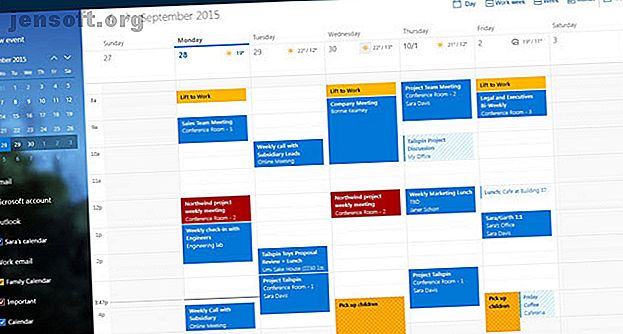
Die 7 besten Kalender-Apps im Microsoft Store
Werbung
Da der Microsoft Store stetig wächst und sich verbessert, haben Benutzer eine bessere Auswahl an Apps als je zuvor.
Heute werden wir Kalender unter die Lupe nehmen. Welche Kalender-Apps sollten Sie zur Steigerung der Produktivität verwenden? Oder um sich an Geburtstage zu erinnern? Oder um Ihre Zeit effektiver zu gestalten?
Klar, es gibt viele Möglichkeiten. Aber mach dir keine Sorgen; Wir stellen Ihnen die besten Kalender-Apps im Microsoft Store vor. Lesen Sie weiter, um mehr zu erfahren.
1. Mail und Kalender

Wir können nicht in die Alternativen eintauchen, ohne zuerst Microsofts eigene Mail- und Kalender-App zu erwähnen.
Wenn Sie sich auf viele Apps in der Microsoft Suite verlassen, ist dies eine der besten Kalender-Apps, die Sie finden. Obwohl es sich um einen einzelnen Download handelt, werden auf Ihrem Windows-Computer zwei separate Apps angezeigt. Sie können keine ohne die andere installieren.
Wichtig für einige Benutzer ist, dass die Kalender-App für Exchange optimiert ist. Sie erhalten Funktionen wie umfassende Unterstützung für Besprechungen und die Verwaltung Ihres Zeitplans.
Sie können auch die Standardschriftart der App ändern, einen dunklen Modus, Unterstützung für Touchscreens und Gesten, nicht-gregorianische Kalender und die Organisation von Ereignissen per Drag & Drop.
Download : Mail und Kalender (kostenlos)
2. Mein Kalender

Mein Kalender ist eine einfache Kalender-App für Windows 10.
Es bietet alle Funktionen, die Sie erwarten - einschließlich Tages-, Wochen- und Monatsansichten, Schaltflächen zum Ein- und Ausblenden bestimmter Kalender und eine Reihe von Anpassungsoptionen.
Die App glänzt jedoch dank ihrer Live Tiles .
Sie können verschiedene Kacheln einrichten und anpassen, um verschiedene Dinge anzuzeigen (z. B. Arbeitstreffen, Geburtstage, nationale Feiertage usw.). Dies bedeutet, dass Sie alle Ihre Informationen auf einen Blick über das Startmenü sehen können, ohne die App öffnen zu müssen.
Mein Kalender verfügt über eine Aufgabenverwaltungsfunktion mit anpassbaren Kategorien. Auf alle Ihre Aufgaben kann über die Microsoft Store-App zugegriffen werden. Sie ist jedoch nur in der Pro-Version verfügbar.
In der Pro-Version werden außerdem Anzeigen entfernt, weitere Kalenderansichten (Heute, Agenda und Jahr) hinzugefügt und Sie können dem Geburtstagskalender Fotos hinzufügen.
Download : Mein Kalender (Kostenlos, Pro-Version verfügbar)
3. Ein Kalender

One Calendar ist eine der besten Kalender-Apps für Windows, dank der beeindruckenden Anzahl unterstützter Drittanbieter. Die Liste enthält Outlook, Google Kalender, Exchange, Office 365, Facebook, iCloud-Kalender über Webcal und CalDAV.
Es stehen fünf Ansichten zur Verfügung (Tag, Woche, Monat, Jahr und Tagesordnung). Keiner von ihnen ist hinter einer Paywall wie in "Mein Kalender" gesperrt. Mit dem semantischen Zoom können Sie ganz einfach zwischen den verschiedenen Ansichten wechseln. Scrollen Sie einfach mit dem Mausrad, um zwischen den verschiedenen Zeitrahmen zu wechseln.
Sie können auch die Informationen konfigurieren, die auf der Live-Kachel der App angezeigt werden. Um das Aussehen zu ändern, wählen Sie aus mehr als 170 Themen.
Sie können auch offline arbeiten. One Calendar ist auch für Android und iOS verfügbar und bietet Ihnen so ein nahtloses Erlebnis für alle Ihre Geräte.
Download : Ein Kalender (Kostenlos, Bietet In-App-Käufe an)
4. Tintenkalender

Ink Calendar ist eine Überlegung wert, wenn Sie gerne mit Windows Ink arbeiten . Für diejenigen, die es nicht wissen, ist Windows Ink eine Windows-Funktion, mit der Sie mit einem digitalen Stift (oder Ihrem Finger!) Notizen machen, Text schreiben und bearbeiten, PDF-Dateien mit Anmerkungen versehen und vieles mehr.
Tintenkalender ist die am besten geeignete Darstellung eines Papierkalenders, den Sie im Microsoft Store finden. Wenn Sie eine handschriftliche Notiz auf Ihrem Bildschirm machen, kann die App den Text lesen, jederzeit nachvollziehen und anderen Kalendern von Drittanbietern wie Outlook und Google einen Termin hinzufügen. Sie können auch mit einem einzigen Klick vom Ink-Kalender in die Standard-Kalender-App von Windows springen.
Mit der App können Sie in verschiedenen Farben zeichnen und schreiben, sie bietet helle Textmarkerfunktionen und Anpassungsfunktionen wie Hintergrundbilder, Themen und Hell- / Dunkel-Modi.
Hinweis : Sie können Windows Ink einrichten, indem Sie auf Start> Einstellungen> Geräte> Stift und Windows Ink klicken .
Download : Tintenkalender (4, 99 USD, kostenlose Testversion verfügbar)
5. Guter Plan

Suchen Sie den besten Windows-Kalender für die Ausbildung? Sie sollten über einen guten Plan nachdenken. Es ist ideal für Schüler, Lehrer und sogar Eltern.
Es hat ein paar Kernfunktionen, die Schüler, Lehrer und sogar Eltern ansprechen.
Zum Beispiel werden Lehrer den Stundenplaner mit integriertem Zeitplan für Prüfungen und Hausaufgaben zu schätzen wissen. Die Schüler können den Stundenplan aktivieren, um sicherzustellen, dass sie immer zur richtigen Zeit am richtigen Ort sind. Und Eltern können die Aufgaben, Noten und Schulferien ihrer Kinder verfolgen.
Download : Good Plan (Kostenlos, Premium Version verfügbar)
6. EasyMail für Google Mail

Einer der wichtigsten Nachteile der Verwendung des (wenn auch ausgezeichneten) Kalenderservice von Google unter Windows ist das Fehlen einer dedizierten Desktop-App.
Google hat sich entschieden geweigert, Desktop-Apps für seine anderen beliebten Dienste zu erstellen (lesen Sie das aktuelle Google Play Music-Debakel, um nur ein Beispiel zu nennen). Daher ist es unwahrscheinlich, dass sich die Situation bald ändern wird.
Eine der besten Lösungen für Google Mail für Desktop ist die Verwendung von EasyMail für Google Mail.
Über eine einzige Oberfläche können Sie auf Google Kalender, Google Mail und Google Tasks zugreifen. Sie können auf verschiedene Kalenderansichten zugreifen, Ereignisse erstellen, Termine annehmen oder ablehnen und andere Personen zu Ihren Ereignissen einladen.
EasyMail für Google Mail unterstützt auch die Kontoumschaltung. Wenn Sie ein persönliches Google-Konto und ein G Suite-Konto haben, können Sie mit einem einzigen Klick zwischen diesen wechseln. Sie können maximal fünf Konten hinzufügen.
Download : EasyMail für Google Mail (Kostenlos, Bietet In-App-Käufe an)
7. Spielkalender

Wir schließen mit einer Empfehlung für Hardcore-Gamer . Mit dem Spielekalender bleiben Sie auf allen Ihren Lieblingsplattformen über die neuesten Spiele auf dem Laufenden. Sie können es verwenden, um kommende Veröffentlichungen und Veröffentlichungsdaten vergangener Jahre anzuzeigen. Außerdem können Sie Erinnerungen für bevorstehende neue Titel festlegen.
Die App bietet auch Videoclips von Spielen, Spielinformationen und die neuesten Trailer. Sie können sogar Ihre eigene Spielbibliothek mit der Cloud synchronisieren, um eine maximale Integration zu erzielen.
Download : Spielkalender (Kostenlos)
Wählen Sie Kalender-Apps für Ihren Komfort
Denken Sie daran, dass die sieben Apps, die wir uns in diesem Artikel angesehen haben, die schönsten Kalender im Microsoft Store sind. Es gibt Dutzende anderer Kalender, die es wert sind, auf anderen Betriebssystemen und im Internet empfohlen zu werden.
Wenn Sie mehr über die verschiedenen Optionen erfahren möchten, lesen Sie unbedingt unsere Artikel über die besten kostenlosen Online-Kalender und wie Sie Google Kalender zu Ihrem Windows-Desktop-Kalender machen 7 Möglichkeiten, Google Kalender zu Ihrem Windows-Desktop-Kalender zu machen 7 Möglichkeiten, Google Kalender zu machen Ihr Windows-Desktop-Kalender Ja, Google Kalender kann Ihr Desktop-Kalender sein. Wir zeigen Ihnen, wie Sie Google Kalender direkt auf Ihrem Windows-Desktop anzeigen. Weiterlesen .
Weitere Informationen zu: Kalender, Microsoft Store, Zeitverwaltung, Windows-Kalender.

